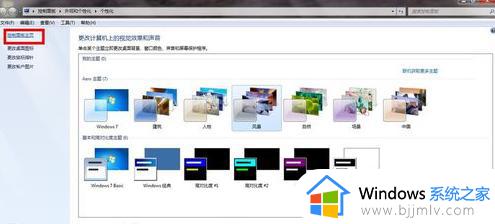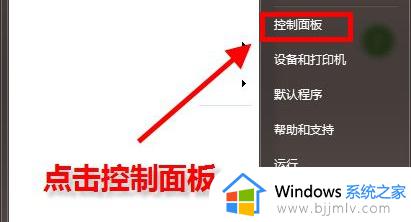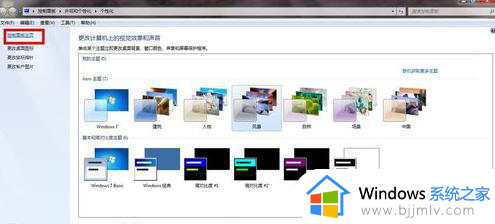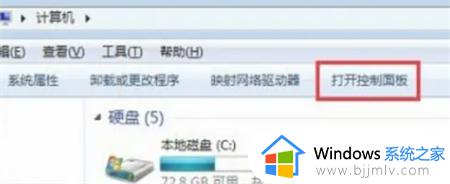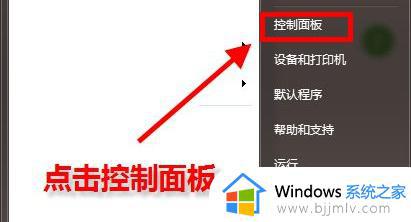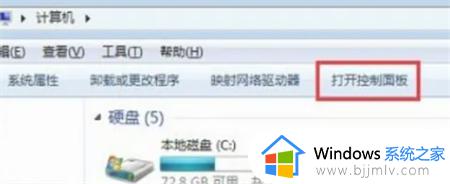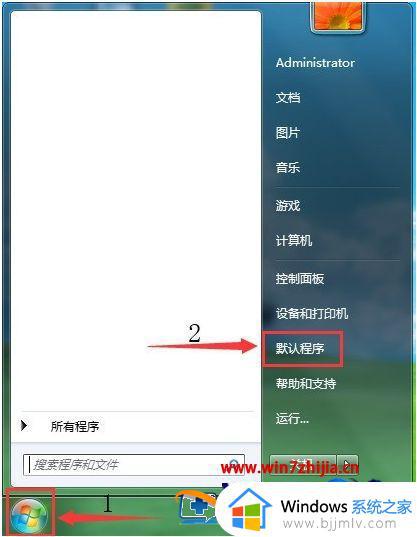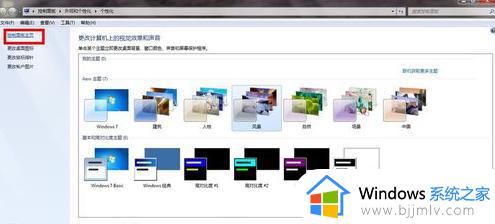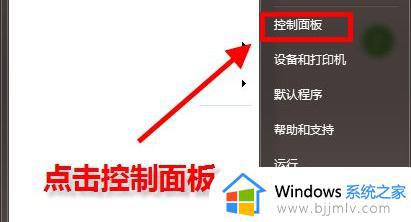win7怎样设置默认浏览器 win7默认浏览器怎么修改
更新时间:2023-10-27 11:25:18作者:skai
在我们的win7操作系统中,我们小伙伴在使用的过程中,难免会有一些不熟悉的操作,就比如最近有小伙伴想要设置默认浏览器,但是却不知道不知道怎么操作,那么win7怎样设置默认浏览器呢?接下来小编就带着大家一起来看看win7默认浏览器怎么修改,快来学习一下吧,希望对你有帮助。
具体方法:
1.打开控制面板
从开始菜单或者打开“计算机”,点击“打开控制面板”。
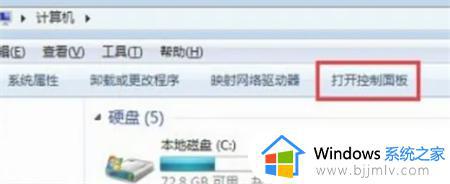
2.点击默认程序
将“查看方式”的显示类别设置为“大图标”,找到并点击进入“默认程序”设置。
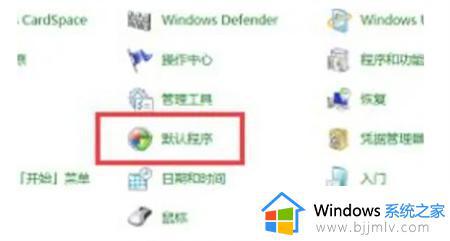
3.点击程序设置
进入默认程序设置后,再次点击“设置默认程序”。
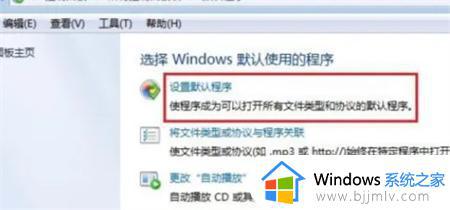
4.设置默认
选择浏览器,点击右侧底部的“将此程序设置为默认值(S)”,完成后,点击底部的确定即可
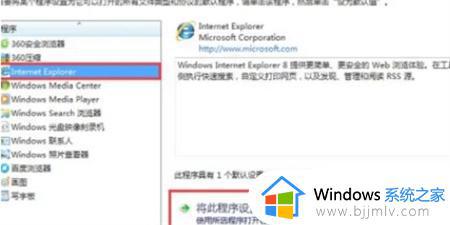
以上全部内容就是小编带给大家的win7默认浏览器修改方法详细内容分享啦,还不清楚的小伙伴就快点跟着小编一起来操作看看吧。